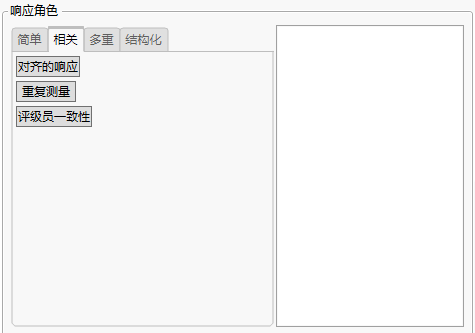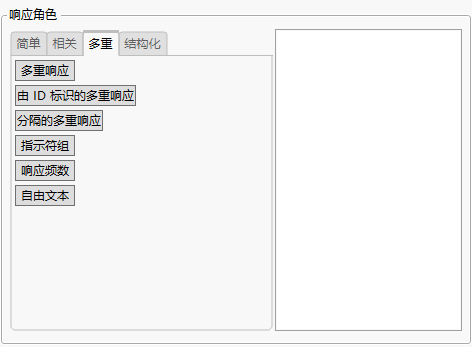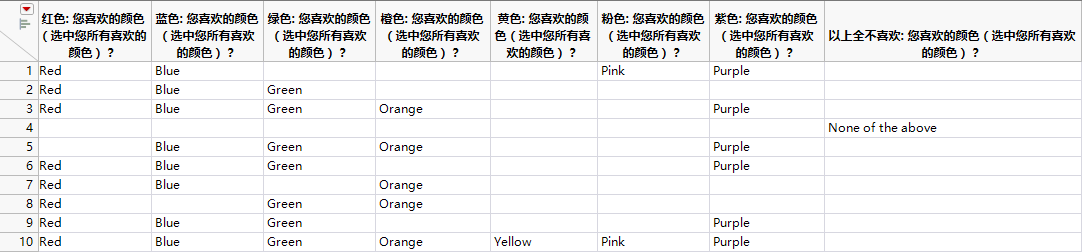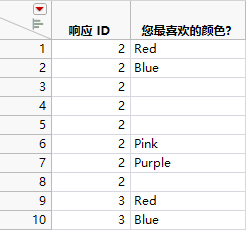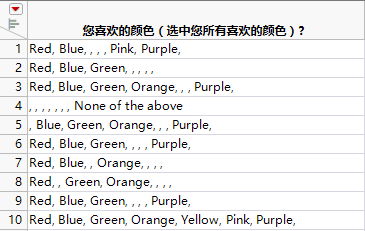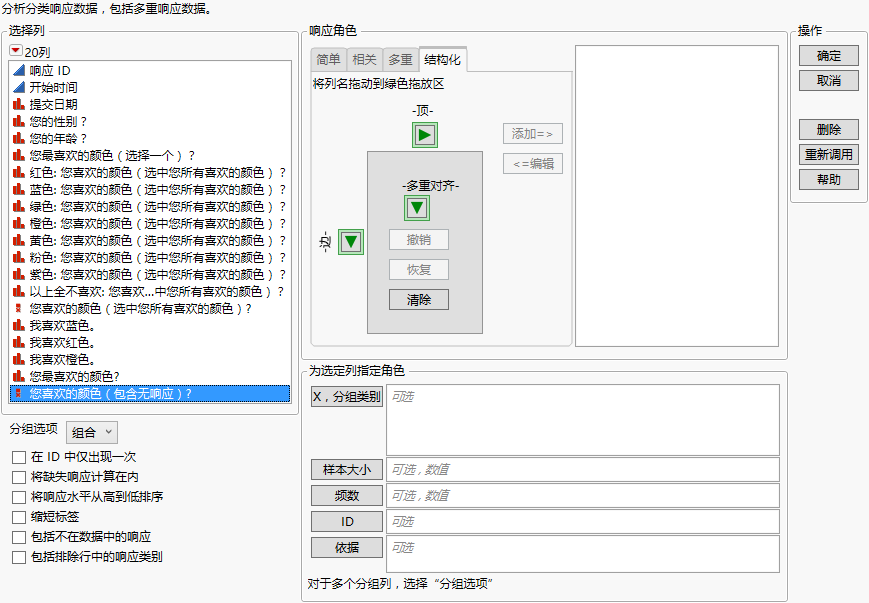响应角色
启动窗口包括用于三组响应角色的选项卡(“简单”、“相关”和“多重”)以及一个供您创建定制数据汇总的“结构化”选项卡。响应角色对应于您要分析的响应类型。每个选项卡上的选项对应于响应在数据表中的结构。
“简单”选项卡
使用“简单”选项卡可分析单个响应,例如只允许单一答案的调查问题。要分析的数据包含在单个列中。
响应
汇总单个列中的数据。若选定多列,则分类报表包含针对每一单列的单独报表。
“相关”选项卡
使用“相关”选项卡分析跨多个列的一组相关响应。
图 3.10 “分类”平台启动窗口的“相关”选项卡
对齐的响应
在单个报表中汇总响应水平相同的多个列中的数据。该选项适用于很多问题都具有同一组响应的调查数据。您可以快速汇总和一起比较所有问题的响应趋势。
重复测量
汇总多个列中的数据,其中的每一列都包含不同时点针对同一问题的响应。若某人在多个时点都作出响应,则样本被称为重叠。若有重叠样本,则使用 Kish 校正。请参见 Kish (1965, sec. 12.4)。
评级员一致性
汇总多个列中的数据,其中的每一列都是不同的个人(评级员)对同一问题或项目的评级。
“多重”选项卡
使用“多重”选项卡分析多重响应,其中的响应记录在一列或多列中。“多重”选项卡上的选项特定于数据在数据表中的组织方式。一组多重响应可以来自一个调查,其中的响应集允许多项选择(“选中所有适用选项”问题);也可以来自一组缺陷数据,其中一个项可有多个缺陷。
图 3.11 “分类”平台启动窗口的“多重”选项卡
多重响应
汇总来自多重响应的数据,其中每个可能的响应都记录在其各自的列中。每一列都可以包含空白,空白对应于未选中的项。
图 3.12 多重响应列格式
由 ID 标识的多重响应
汇总以堆叠格式记录数据的多重响应中的数据。有一个响应列,同时附带另一列,其中包含测试对象的 ID。
图 3.13 由 ID 标识的多重响应格式
分隔的多重响应
汇总来自多重响应的数据,其中响应位于单个列中,并且每个响应由逗号、分号或制表符分隔。
图 3.14 分隔的多重响应格式
提示:对于包含所述的多重响应的列,请使用“多重响应”列属性。请参见《使用 JMP》中的控制列在平台中的使用方式的属性。
指示符组
汇总存储在指示符列中的多重响应。在该数据表中,每个可能的响应都对应一列,每一列都是一个指示符(例如,0 和 1)。空值指示缺少响应。请参见指示符组。
响应频数
汇总存储在包含频数统计的列中的多重响应。该数据格式是汇总的“指示符组”格式。请参见响应频数。
自由文本
汇总文本数据。“自由文本”选项可在“分类”报表窗口中启动“文本资源管理器”报表。请参见《基本分析》中的文本分析器。
“结构化”选项卡
使用“结构化”选项卡构造定制交叉表。
图 3.15 “结构化”选项卡的“分类”平台启动窗口
“结构化”选项卡有三个拖放区,用于将列分配给角色。将列名拖动到绿色拖放区箭头。或者,点击列列表的绿色箭头以选择列。生成的结构化表将表的一侧上最里面的项视作响应,将其他所有项都视作分组因子。
拖放区
顶部
将一个或多个数据表列分配给交叉表的列。在分配了一列之后,可以将其他列嵌套在已分配的列中或作为其他列组添加。
侧
将一个或多个数据表列分配给交叉表的行。在分配了一列之后,可以将其他列嵌套在已分配的行中或作为其他行组添加。
多重对齐
分配两个或更多具有对齐响应的列。
控件
撤销
点击以撤销列分配。
恢复
点击以恢复最近撤销的分配。
清除
点击以删除拖放区中的所有分配。
添加=>
点击以将结构化表添加到结构化表列表。
<=编辑
点击可对结构化表列表中选定的表进行更改。